Preparación del Ambiente Local
Se describen a continuación los pasos necesarios para preparar el ambiente local para trabajar con Java. Una vez finalizados estos pasos se está en condiciones de incluir la regla en el IDE Java.
Paso 1: Instalar el JDK de Java
Descargar e instalar el JDK de Java (Java Development Kit).
Paso 2: Instalar algún IDE de preferencia para trabajar con Java
Descargar e instalar un IDE de Java.
Paso 3: Descargar el Jar de Deyel SDK
Desde la barra de herramientas superior en el submenú guardar del modelador de reglas se selecciona la opción “Descargar SDK”.
Una vez descargado de Deyel el archivo con extensión jar y creado el proyecto en un IDE Java, se procede a incluirlo como librería en el proyecto definido en el IDE.
Paso 4: Crear el proyecto en un IDE Java
Para poder crear un proyecto en un IDE Java se debe:
•Crear un proyecto de tipo Java y especificar la versión del JDK de Java a utilizar.
•Dentro del proyecto:
1.Crear una carpeta classes, donde van a estar las clases compiladas de las reglas avanzadas.
2.Crear una carpeta lib, donde va a estar el jar del SDK de Deyel descargado con anterioridad.
•Asociar las carpetas classes y lib al proyecto para que el IDE Java las conozca para ser utilizadas como fuentes de proyecto en las nuevas clases.
Guía para crear el proyecto en el IDE IntelliJ
1.Se crea un nuevo proyecto.
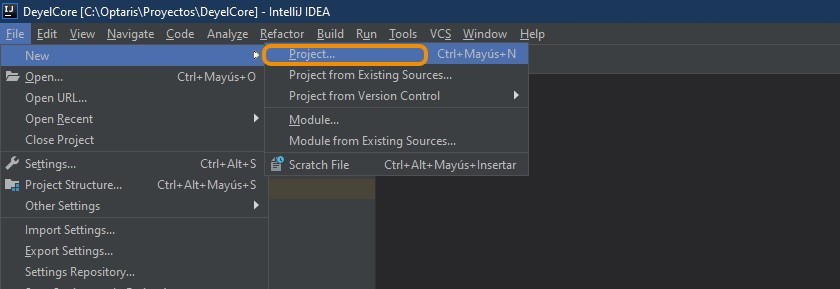
2.Se selecciona el proyecto de tipo Java y un JDK de Java. Se presiona el botón correspondiente a siguiente.
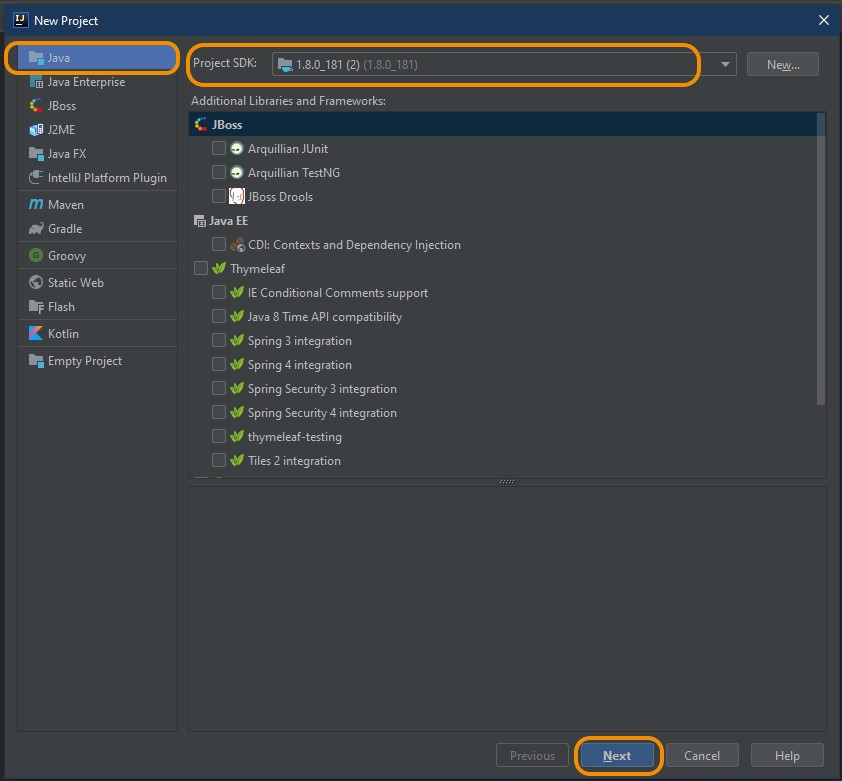
3.Se omite crear un template. Se presiona el botón correspondiente a siguiente.
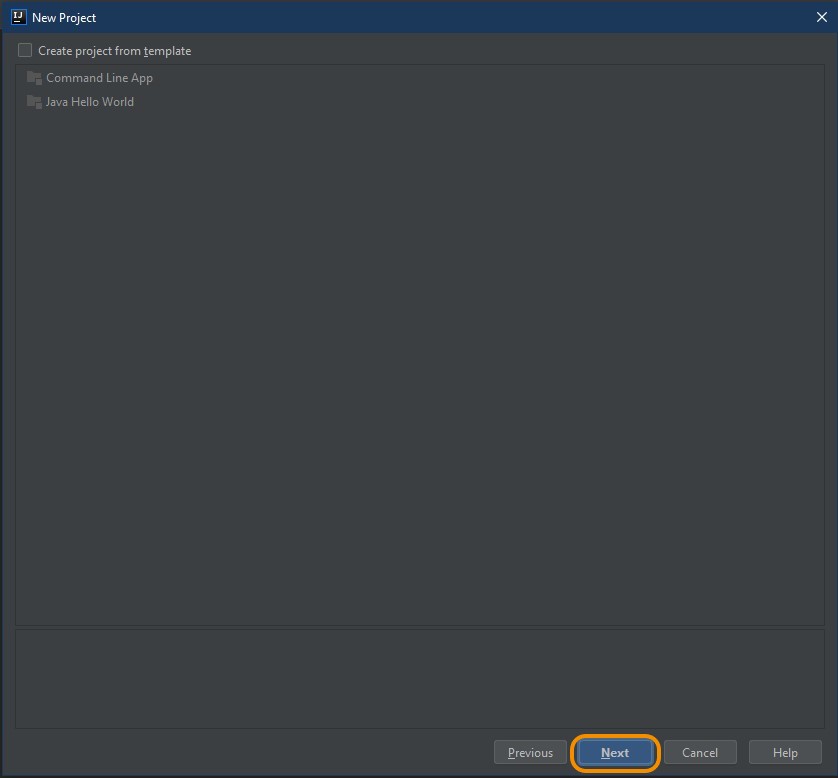
4.Se especifica el nombre del proyecto y su ubicación. Se presiona el botón correspondiente a finalizar.
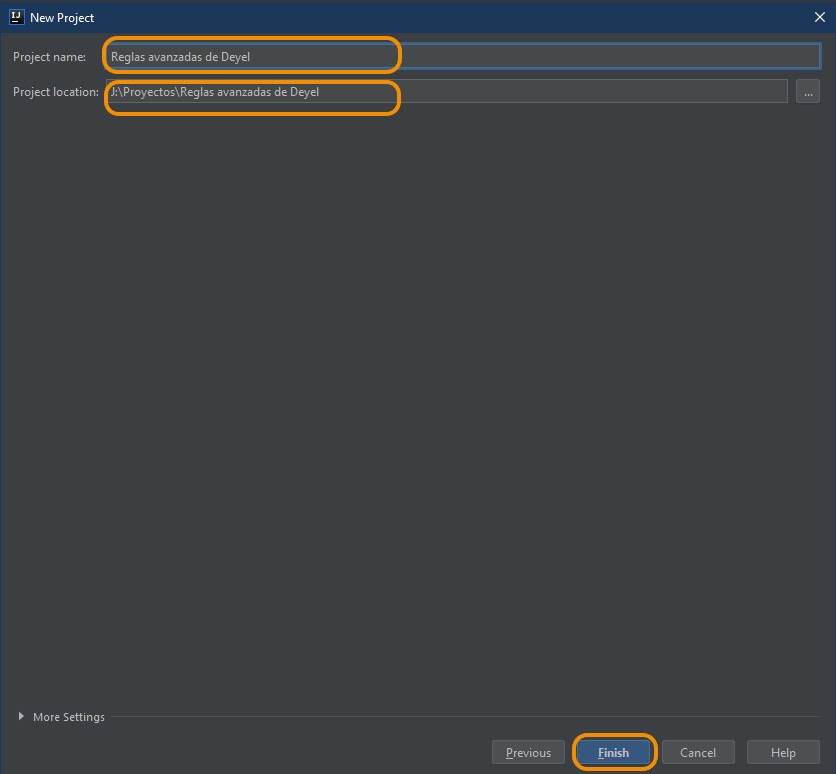
5.Se crea una carpeta classes y otra carpeta lib dentro del proyecto, utilizando la opción del menú "New".
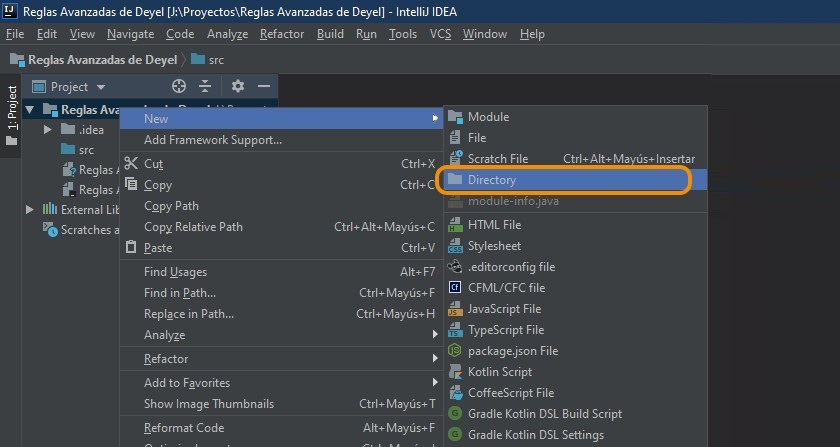
6.Se visualizan los directorios creados.
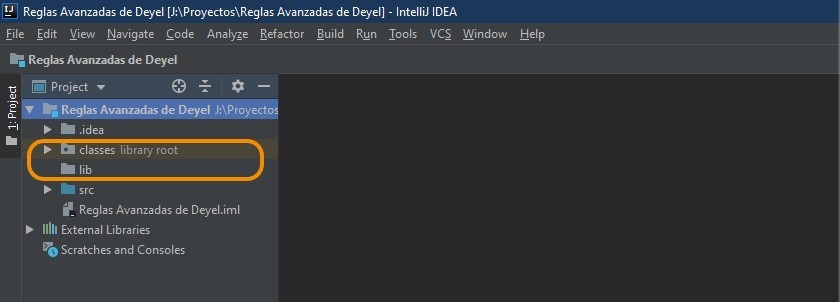
7.Se incluyen las carpetas creadas como parte de las librerías a utilizar en el proyecto. Se selecciona la opción "Project Structure".
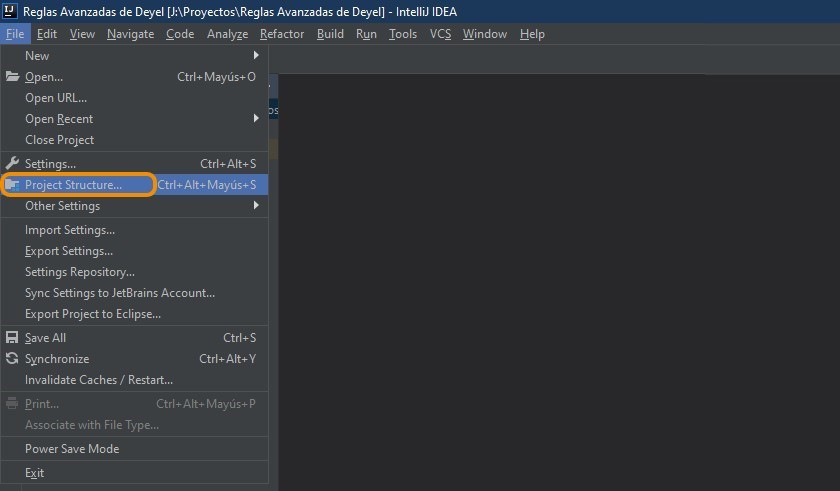
8.Se incluyen las carpetas creadas como librerías de tipo de módulo Java.
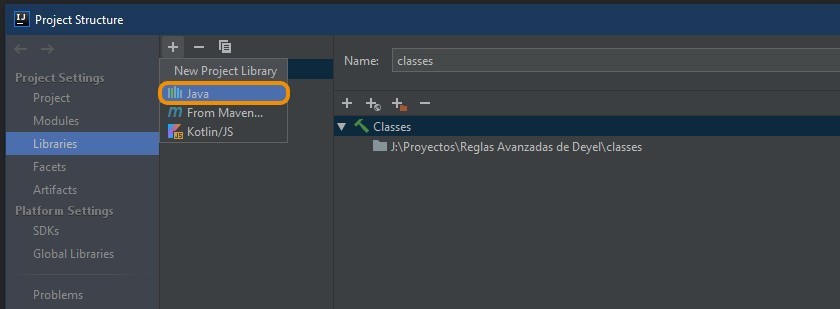
9.Se visualiza el agregado de ambas carpetas como librerías.
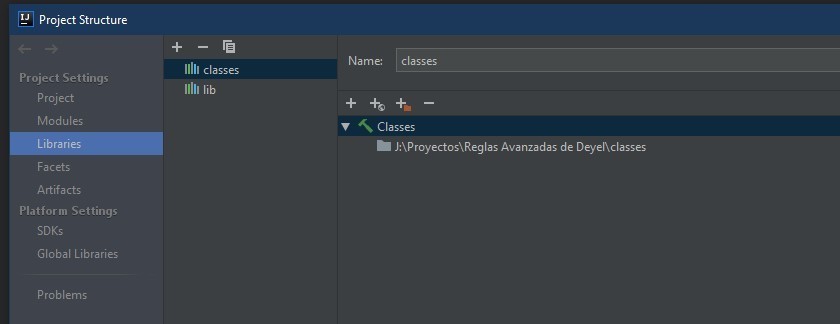
Paso 5: Copiar el Jar de Deyel SDK al proyecto del IDE Java
Se copia el Jar de Deyel SDKl, descargado en el paso 3, dentro de la carpeta lib, creada en el paso 4.